WSAPPX egy folyamat, amely fut a háttérben a Windows 10/8 számítógép részeként a Windows Store és a Universal app platform a Microsoft. Az áruházi alkalmazások telepítésére, frissítésére és eltávolítására szolgál, így ha végzett az összes frissítés telepítésével, akkor nincs rá szüksége. De időnként olyan helyzetekkel szembesülhet, amikor úgy találja, hogy ez a folyamat magas lemezt, CPU-t vagy memóriát használ.
Wsappx High Disk Usage
Ha ezzel a problémával szembesül, itt van néhány dolog, amellyel megpróbálhatja elhárítani és kijavítani a problémát.
1] növelje a virtuális memóriát
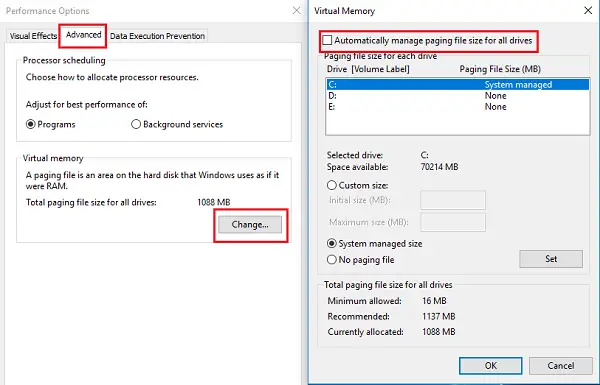
a virtuális memória méretét esetleg ki kell bővíteni. Ezt a következőképpen teheti meg:
- írja be a “teljesítmény” szót a keresősávba, majd válassza a “megjelenés és teljesítmény beállítása A Windows rendszerben” lehetőséget.”
- válassza ki a “Speciális” fület a tetején lévő fülek között.
- lépjen a ‘virtuális memória’ pontra, majd kattintson a ‘Módosítás’gombra.
- törölje a ‘lapozófájl méretének automatikus kezelése minden meghajtónál’ jelölőnégyzet jelölését.
- válassza ki azt a meghajtót, ahová az operációs rendszer telepítve van, majd kattintson az ‘Egyéni méret’gombra.
- állítsa be a’ kezdeti méretet ‘a RAM méretének megfelelően, de MB-ban, a’ maximális méretet ‘ pedig a kezdeti méret kétszeresére.
- kattintson a ‘Set’, majd az ‘OK’ gombra, majd indítsa újra a készüléket.
nézze meg, hogy ez segít-e.
2] A Windows Store letiltása
ezt két módszerrel teheti meg. Először a csoportházirend-szerkesztővel. Másodszor, a Rendszerleíróadatbázis-szerkesztővel. Itt vannak a lépések mindkét módszerhez.
A csoportházirend-szerkesztő használata
- írja be a ‘gpedit parancsot.msc ‘ in Keresés indítása és nyomja meg az Enter billentyűt. Megnyitja a helyi csoportházirend-szerkesztőt.
- lépjen a ‘Computer Configuration’ menüpontra, majd válassza a ‘Administrative Templates’lehetőséget.
- ezután lépjen a ‘Windows Components’ menüpontra, és válassza a ‘Store’lehetőséget.
- keresse meg a ‘Store alkalmazás kikapcsolása’ beállítást a jobb oldali ablaktáblában.
- válassza az ‘Engedélyezés’, majd az ‘Alkalmaz’lehetőséget.
Rendszerleíróadatbázis-szerkesztő használata
A Windows egyes verzióiban nincs Csoportházirend-szerkesztő opció. Így, itt van a másik módja annak. De mielőtt elkezdené, először készítsen biztonsági másolatot az adatairól.
írja be a ‘regedit’ szót a Keresés indításakor, majd nyomja meg az ‘Enter’gombot. Ez megnyitja a Rendszerleíróadatbázis-szerkesztőt.
navigáljon ide:
HKEY_LOCAL_MACHINE\SOFTWARE\Policies\Microsoft\WindowsStore key
itt létre kell hoznia egy új duplaszó értéket a Windows Store kulcson belül, el kell neveznie a RemoveWindowsStore nevet, és meg kell adnia az ” 1 ” értéket. Ha a WindowsStore kulcs nem létezik, akkor létre kell hoznia.
most indítsa újra a Windows eszközt.
A Windows Store letiltásakor a harmadik féltől származó Windows Store-alkalmazások nem telepíthetők vagy frissíthetők. Ha valaki most megpróbálja megnyitni a Windows Store alkalmazást, a képernyőn megjelenik az üzenet:
A Windows Store nem érhető el ezen a számítógépen. További információért forduljon a rendszergazdához.
alkalmazások, mint a Mail, Filmek & TV, fotók, számológép, és OneNote kell ezt az alkalmazást az automatikus frissítések, így ha szüksége van ezekre a gyakori frissítések, letiltása ezt a funkciót nem ajánlott.

3] módosítsa az AppXSvc értékét a rendszerleíró adatbázisban
Jerry Shelton hozzáadja az alábbi megjegyzéseket:
nyissa meg a Rendszerleíróadatbázis-szerkesztőt, és keresse meg:
HKEY_LOCAL_MACHINE\SYSTEM\ControlSet001\Services\AppXSvc
A jobb oldali panelen módosítsa a Start értékét 4-re.
indítsa újra a számítógépet.
4] hibaelhárítás tiszta rendszerindítási állapotban
Ha semmi sem segít, előfordulhat, hogy tiszta rendszerindítást kell végrehajtania annak érdekében, hogy a Windows csak néhány alapvető illesztőprogram-készleten és indítóprogramon fusson. Ez segít manuálisan elkülöníteni a problémát abban az esetben, ha az indítási programok miatt van.
remélem, hogy itt valami segít.